Erinnerungsbenachrichtigungen für Formulare können im Zeitplan der Vorlage bearbeitet werden, damit die Beauftragten benachrichtigt werden.
Diese Funktion ist in der aktuellen Lumiform iOS/Android-Version verfügbar. Bitte aktualisiere dein Gerät, um darauf zuzugreifen.Du kannst Benachrichtigungen in den Zeitplänen hinzufügen oder entfernen.
Im Zeitplan fügst du Benachrichtigungen hinzu, indem du auf das Symbol "+ Benachrichtigung hinzufügen" klickst:
- Anzahl: gibt die Anzahl der Zeiteinheiten an
- Zeit: Die möglichen Optionen sind: Minute, Stunde, Tag, Woche, Monat
- Vor - nach: Legt fest, ob die Benachrichtigungen vor oder nach dem ausgewählten Datum gesendet werden sollen
- Stichtag: Diese Auswahlliste enthält zwei Optionen, "Verfügbarkeit" und "Fälligkeitsdatum".
- Die Option "Verfügbarkeit" legt fest, dass sich die Benachrichtigung auf das Datum bezieht, ab dem sie verfügbar ist.
- Die Option "Fälligkeitsdatum" legt fest, dass sich die Benachrichtigung auf das Fälligkeitsdatum beziehen soll.
- Die Schaltfläche "Löschen": löscht die Benachrichtigung aus dem Zeitplan.
Push-Benachrichtigungen werden in den mobilen Apps von Lumiform bereitgestellt. Du musst die mobile App installiert haben und eingeloggt sein, um sie zu erhalten.
E-Mail-Benachrichtigungen werden an die E-Mail-Adresse gesendet, die du für den Empfang der Benachrichtigungen ausgewählt hast Diese kann sich von der E-Mail-Adresse des Benutzerkontos unterscheiden
SMS-Benachrichtigungen können über die ausgewählte Telefonnummer verschickt werden
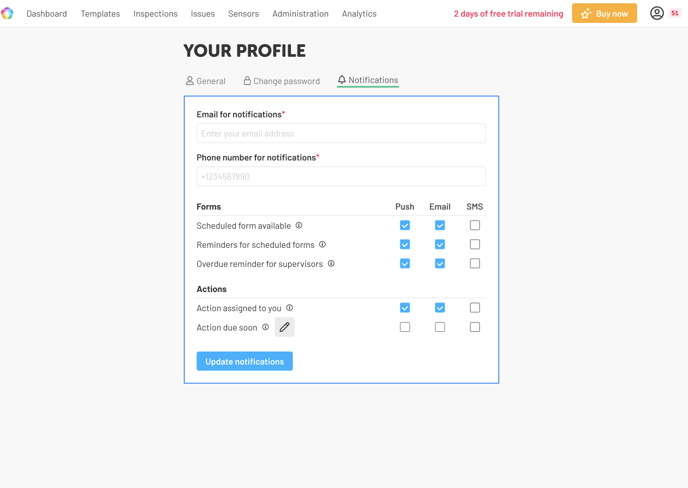
E-Mail- und SMS-Benachrichtigungen sind nur während der Testphase und für Kunden mit Professional- und Enterprise-Tarifen verfügbar.
Benachrichtigungen konfigurieren
Nutzer*innen der Enterprise-Tarife können zwei zusätzliche Felder auf der Benachrichtigungsseite konfigurieren.
- E-Mail: Um E-Mail-Benachrichtigungen zu aktivieren, muss das Feld "E-Mail für Benachrichtigungen" mit einer gültigen E-Mail-Adresse ausgefüllt werden.
- Telefon (SMS): Um SMS-Benachrichtigungen zu aktivieren, muss das Feld "Telefon für Benachrichtigungen" ausgefüllt werden, indem das "+"-Zeichen und Zahlen in das Feld eingefügt werden.
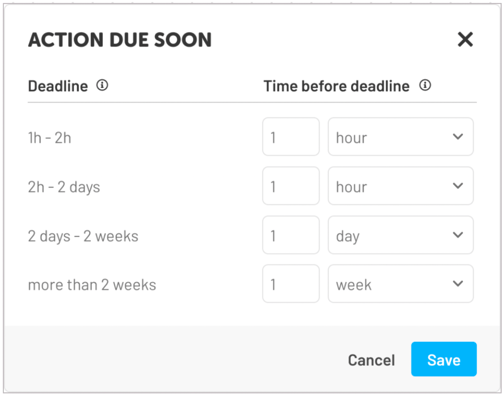
Du kannst die gewählte Art der Benachrichtigung ein- oder ausschalten, indem du das Kästchen daneben aktivierst.
Die folgenden Benachrichtigungen können im Profilbereich konfiguriert werden:
- Geplantes Formular verfügbar: Benachrichtigungen werden an alle Empfänger gesendet, wenn ein Formular verfügbar wird.
- Erinnerung an geplante Formulare: Benachrichtigungen werden an alle Beauftragten gesendet, basierend auf den Einstellungen des Vorlagenerstellers
- Erinnerung an überfällige Formulare: Benachrichtigungen werden an die im Planer aufgeführten Aufsichtspersonen gesendet. Vorgesetzte können in den Einstellungen des Vorlagenerstellers konfiguriert werden
- Dir zugewiesene Aktion: Benachrichtigungen werden versendet, wenn ein Nutzer einer Aktion zugewiesen wird
- Bald fällige Aktion: Benachrichtigungen werden basierend auf der Konfiguration und dem jeweiligen Zeitfenster, in dem die Benachrichtigung eingestellt ist, versendet
